Đồng bộ hóa dữ liệu iPhone với Apple Watch sẽ giúp bạn dễ dàng theo dõi các hoạt động hàng ngày như tin nhắn, cuộc gọi, lịch tập,… Nhưng Apple Watch không kết nối được với iPhone khiến bạn lo lắng. MIUI.VN sẽ hướng dẫn bạn cách xử lý qua bài viết dưới đây.
Xem nhanh
Cách khắc phục Apple Watch không kết nối được với iPhone
Xác nhận Apple Watch chưa được kết nối với iPhone
Bạn cần đảm bảo Apple Watch chưa kết nối với điện thoại iPhone để khắc phục lỗi này. Người dùng mở Control Center bằng cách trượt lên trên màn hình đồng hồ thông minh.
Lúc này, Apple Watch sẽ hiển thị hình ảnh của iPhone kèm theo một đường chéo xuyên qua hay biểu tượng X màu đỏ cùng dòng chữ Disconnected tức là đồng hồ vẫn chưa được kết nối với iPhone.
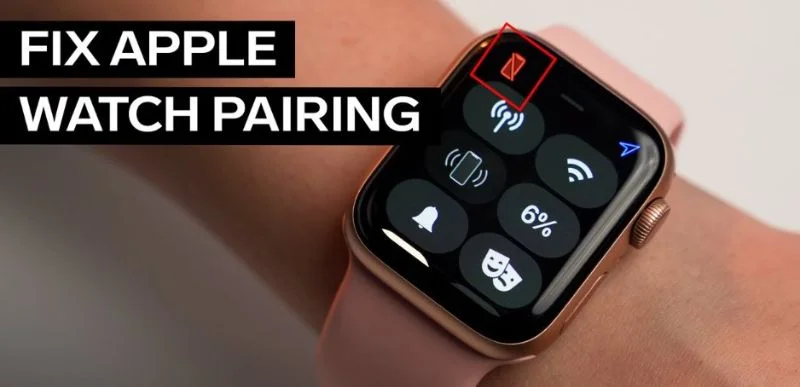
Đảm bảo đã bật Wifi và Bluetooth
Để kiểm tra kết nối Wifi và Bluetooth đã được bật hay chưa, bạn chỉ cần ấn vào biểu tượng ứng dụng Cài đặt ở màn hình chính iPhone hoặc mở Trung tâm điều khiển.
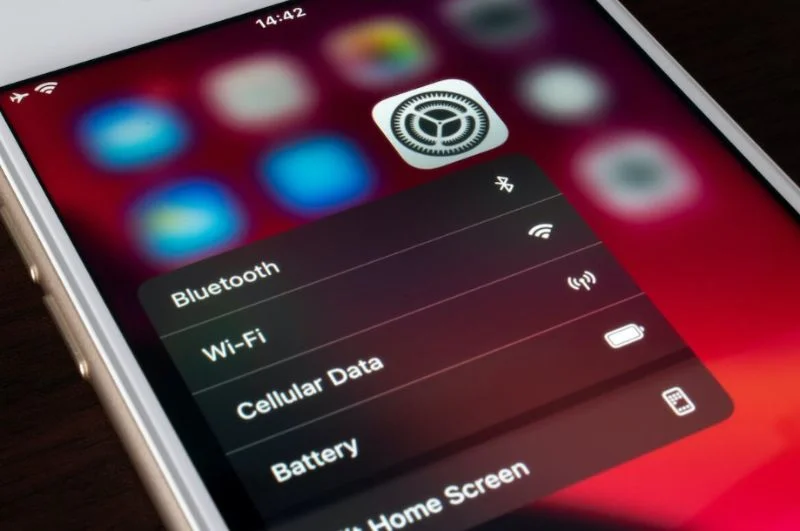
Đảm bảo Apple Watch đang ở chế độ ghép nối
Apple Watch muốn kết nối thành công với iPhone thì thiết bị phải đang bật chế độ ghép nối (Pairing Mode). Nếu màn hình đồng hồ hiển thị thông báo yêu cầu thiết lập khi đặt gần iPhone thì thành công. Ngược lại, người dùng thực hiện thao tác ghép nối từ đầu.
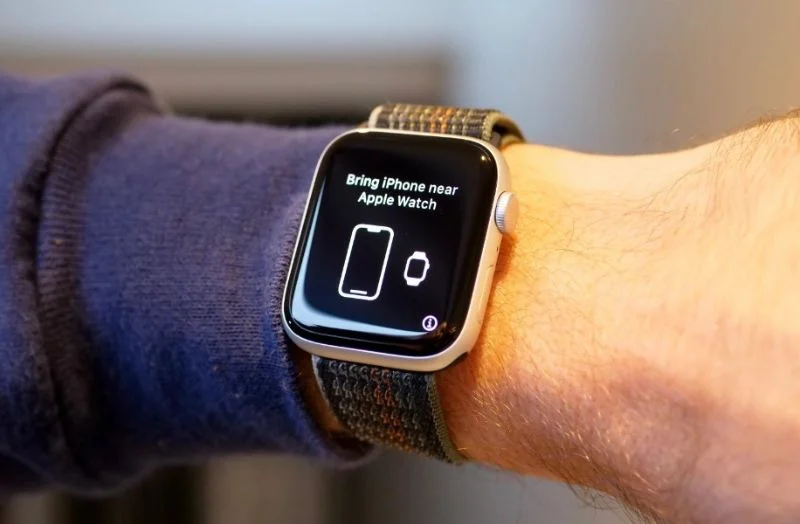
Khởi động lại Apple Watch và iPhone
Trong trường hợp Apple Watch ở trạng thái đang hoạt động, bạn chỉ cần nhấn giữ nút sườn trong vài giây đến khi xuất hiện thanh trượt. Sau đó, người dùng gạt từ trái sang phải tắt nguồn thiết bị. Để khởi động lại Apple Watch, bạn ấn đồng thời nút Digital Crown và Side.

Cách khởi động điện thoại iPhone:
- Đối với iPhone X trở lên: Bạn nhấn giữ đồng thời phím nguồn và phím giảm hoặc tăng âm lượng cho đến khi thanh trượt hiển thị trên màn hình.
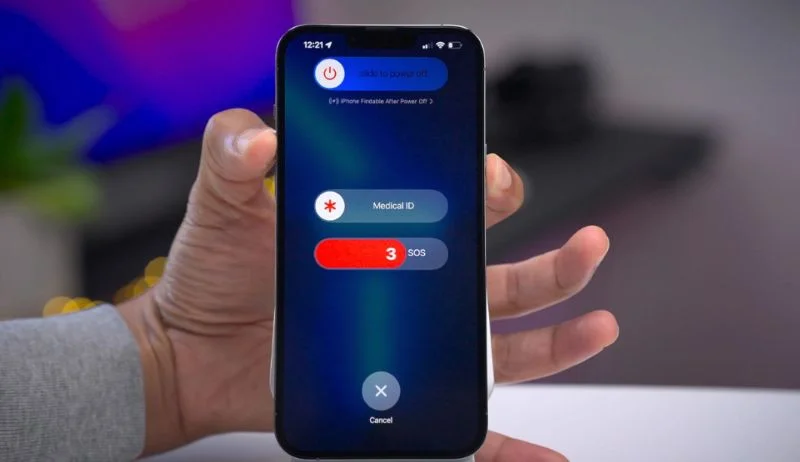
- Đối với iPhone 8 trở về trước: Bấm giữ nút nguồn trong vài giây, khi điện thoại xuất hiện thanh trượt thì vuốt sang bên phải. Bạn đợi trong khoảng vài giây và bật lại máy.
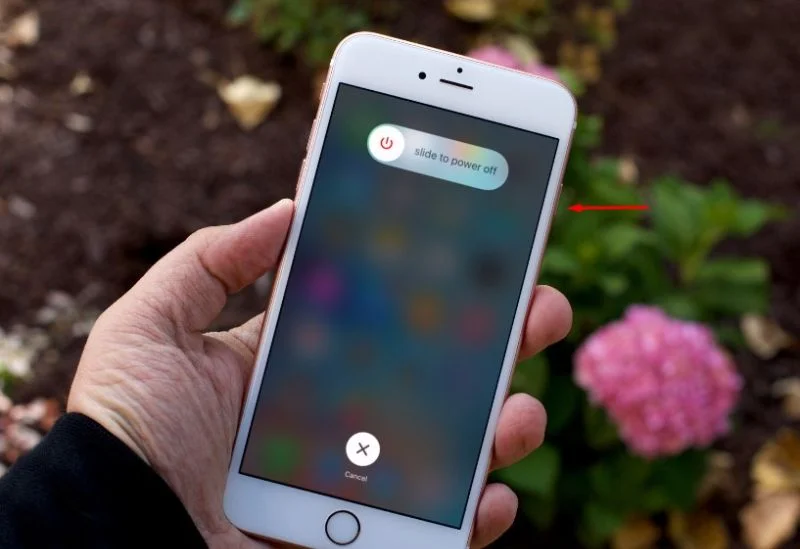
Kiểm tra cập nhật phần mềm
Một phương án khác để xử lý tình trạng Apple Watch không kết nối được với iPhone là kiểm tra bản cập nhật phần mềm trên điện thoại iPhone và cả đồng hồ thông minh. Cách thực hiện như sau:
- Với Apple Watch: Bạn vào Cài đặt (Settings) > Bấm ô Cài đặt chung (General) > Sau đó, click Cập nhật phần mềm (Software Update).
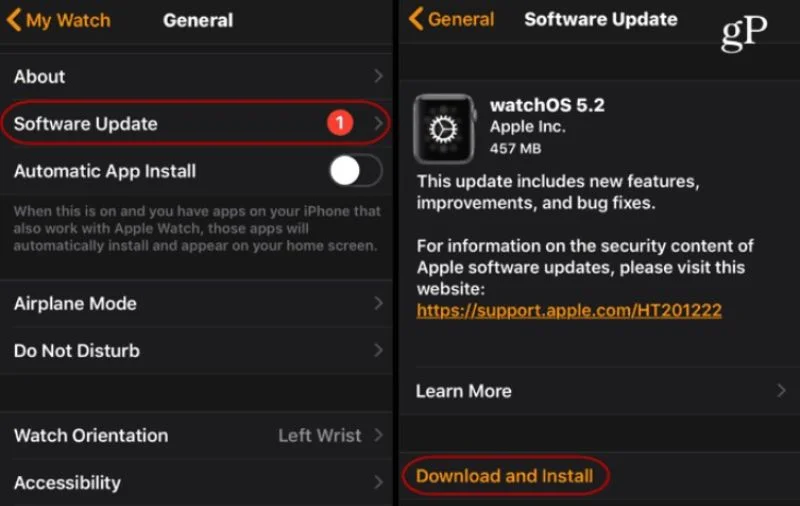
- Với iPhone: Chọn mục Cài đặt (Settings) > Cài đặt chung (General) > Ấn vào ô Cập nhật phần mềm (Software Update) để kiểm tra có bản nâng cấp mới hay không. Nếu có thì bạn tiến hành cài đặt, cập nhật.
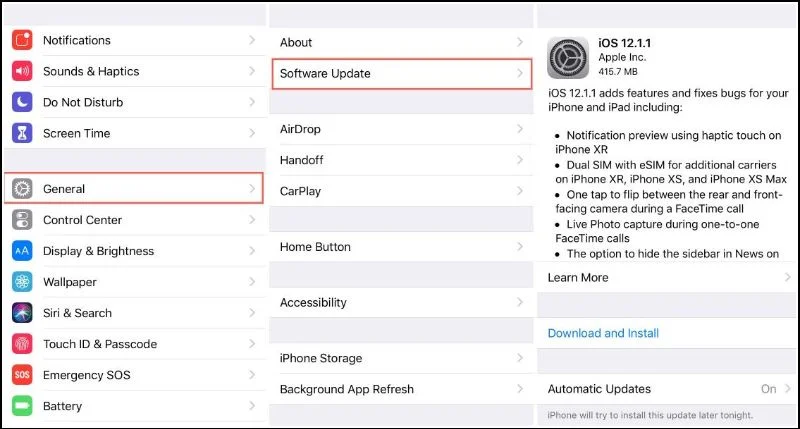
Reset lại cài đặt mạng iPhone
Bạn có thể reset cài đặt mạng để xử lý tình trạng Apple Watch không kết nối được với iPhone với các bước dưới đây:
Tại màn hình chính iPhone, bạn chọn ô Cài đặt (Settings) > Ấn mục Cài đặt chung (General) > Click Đặt lại (Reset) > Đặt lại cài đặt mạng (Reset Network Settings). Nếu thiết bị yêu cầu, người dùng nhập mã số bảo mật.
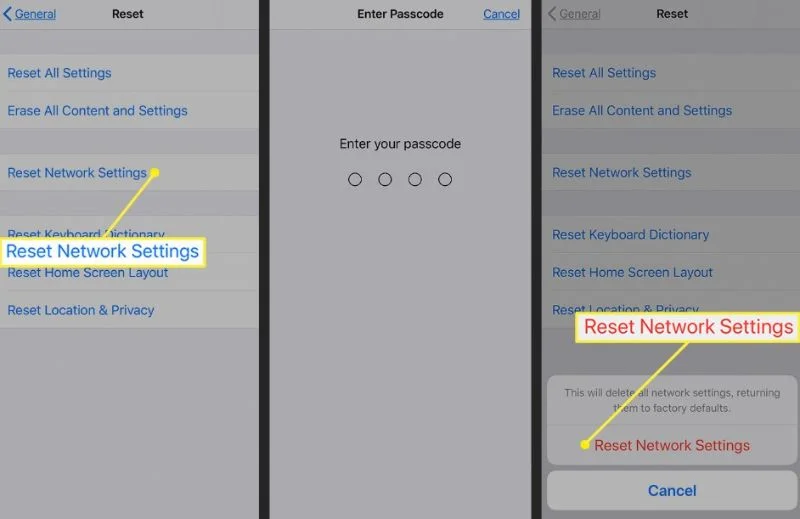
Reset lại Apple Watch
Trong trường hợp bạn đã thử hết những cách trên mà không đạt được hiệu quả như mong muốn thì hãy Reset lại Apple Watch theo hướng dẫn sau đây:
Bạn chọn Cài đặt (Settings) ở màn hình Apple Watch > Ấn Cài đặt chung (General) > Kéo xuống dưới và chọn Đặt lại (Reset) > Click Xóa tất cả nội dung và cài đặt (Reset All Content and Settings). Tiếp đến, người dùng chỉ cần hủy Activation Lock là hoàn thành.
Sau khi hoàn thành những bước trên, bạn tiến hành ghép nối Apple Watch với iPhone.
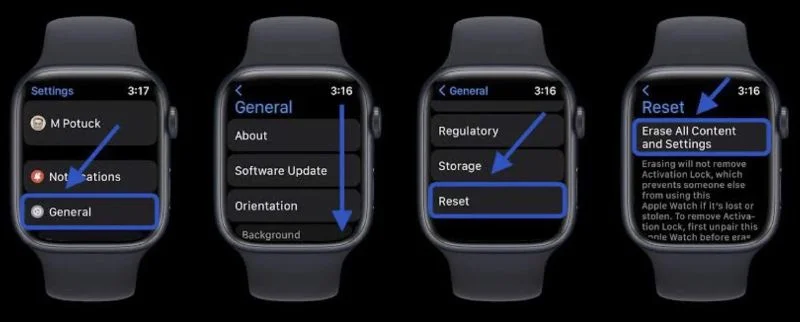
Ghép nối lại Apple Watch với iPhone
Phương án cuối cùng khi những cách trên không thành công đó là bạn hãy hủy và tiến hành ghép nối lại Apple Watch với iPhone.

Cách ghép nối Apple Watch với iPhone
Đầu tiên, bạn cần khởi động Apple Watch và đưa thiết bị lại gần iPhone. Đợi trong khoảng vài giây đến khi hiển thị nội dung Use your iPhone to set up this Apple Watch thì ấn mục Continue.
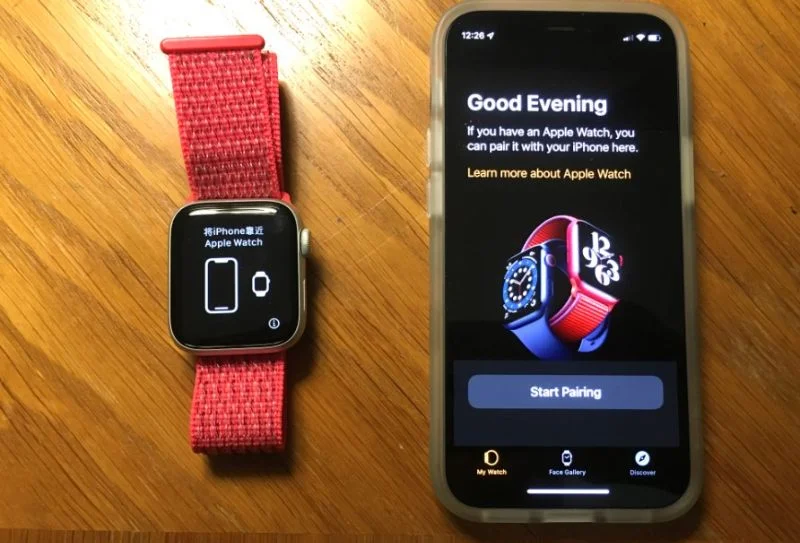
Trên màn hình đồng hồ Apple Watch xuất hiện kính ngắm, bạn lấy iPhone và căn chỉnh camera cẩn thận sao cho vừa vặn. Nếu thao tác thực hiện đúng, thông báo Apple Watch đã ghép nối thành công sẽ hiển thị. Bạn cũng có thể kết nối bằng Pair Apple Watch Manually.
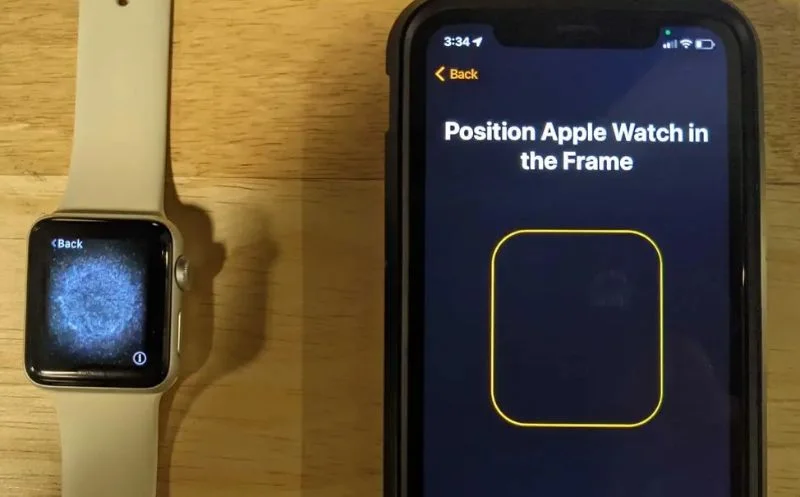
Giờ đây, bạn chỉ cần điền Apple ID và mật khẩu để sử dụng để đồng bộ dữ liệu cá nhân (hình ảnh, tin nhắn, danh bạ, ghi chú,…).
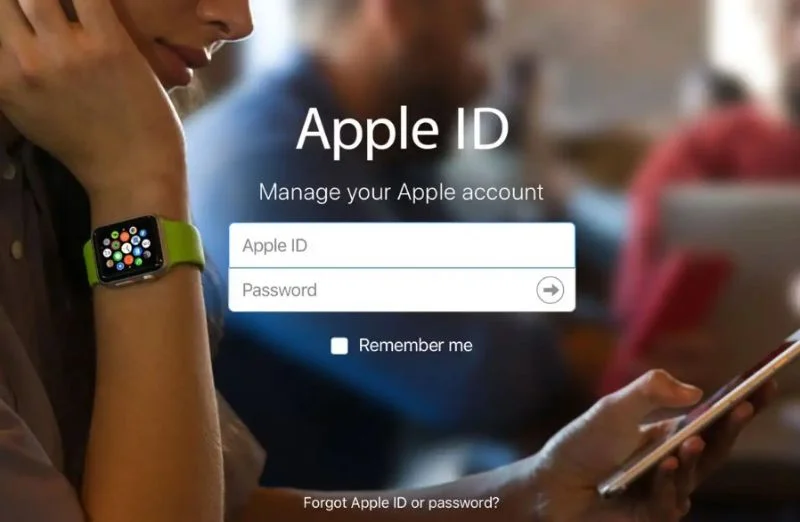
Xem thêm:
- Hướng dẫn chi tiết các cách kết nối Apple Watch với iPhone
- 3 cách mở khóa iPhone bằng Apple Watch cực nhanh, đơn giản
- Hướng dẫn cách thoát iCloud trên Apple Watch dễ thực hiện
Hi vọng với những thông tin ở trên, độc giả đã biết cách xử lý khi Apple Watch không kết nối được với iPhone. Trong trường hợp bạn đã thực hiện nhưng không có kết quả thì hãy mang thiết bị đến các trung tâm bảo hành của Thế Giới Di Động để được hỗ trợ ngay nhé!